
Du kan opgrader til den professionelle udgave af Windows 8 for at få avancerede funktioner som f.eks BitLocker-kryptering , men andre funktioner er ikke tilgængelige for normale Windows-brugere. De er kun i Enterprise-udgaven af Windows, som kræver en volumenlicensaftale.
I Windows 7 og Vista var disse Enterprise-funktioner også tilgængelige i de dyre Ultimate-udgaver af Windows. Der er ingen Ultimate-udgave af Windows 8, så disse funktioner er ikke engang tilgængelige for entusiaster.
Windows To Go
RELATEREDE: Tag et sikkert skrivebord overalt: Alt hvad du behøver at vide om Linux Live CD'er og USB-drev
Windows To Go er en ny funktion i Windows 8, men den er begrænset til Windows 8 Enterprise. Det giver dig mulighed for at installere Windows på et USB-flashdrev eller ekstern harddisk. Du kan derefter tilslutte USB-drevet til enhver computer og starte fra det. Du får et live Windows-operativsystem, der kører fra et USB-drev, og dine filer og indstillinger gemmes tilbage på det drev. Du kan starte denne kopi af Windows på enhver computer og tage dit operativsystem med dig i lommen. Dette er grundlæggende, hvordan en Linux live USB-drev fungerer - men for Windows.
Dette er en fantastisk funktion, der kan være nyttig for mange computernær og endda normale brugere, der nu stoler på Linux live USB-miljøer. Imidlertid målretter Microsoft denne funktion mod IT-afdelinger. De placerer Windows To Go som en måde at få et administreret Windows 8-system på enhver computer.
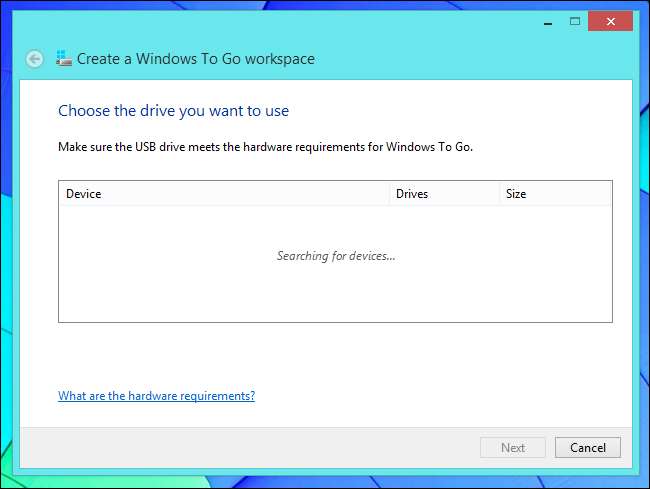
AppLocker
RELATEREDE: Sørg for, at en Windows-pc aldrig får malware ved hjælp af hvidlisteprogrammer
AppLocker er den slags sikkerhedsfunktion, der kan gøre en enorm forskel i den virkelige verden. AppLocker giver dig mulighed for at indstille regler for nøjagtigt hvilke brugerkonti på en computer, der kan køre hvilke programmer. Du kunne brug AppLocker til at oprette en hvidliste , der sikrer, at en brugerkonto på din computer kun kan køre en håndfuld sikre applikationer.
Forvirrende giver den professionelle udgave af Windows dig mulighed for at oprette AppLocker-regler ved hjælp af Group Policy Editor . Disse regler håndhæves dog ikke, medmindre du bruger en Enterprise-udgave af Windows, så prøv ikke engang. Denne funktion findes både i Windows 7 og Windows 8. På Windows 7 kan du få den som en del af den ultimative udgave af Windows 7 - på Windows 8 kan du slet ikke få den uden en volumenlicensaftale.
Dette ville være en fantastisk måde at sikre en Windows-computer, der bruges af dine børn eller familie - give dem adgang til de applikationer, de har brug for, og blokere alt andet. Vi har succes brugte Familiesikkerhedsfunktionen til at implementere hvidlisting af applikationer i andre udgaver af Windows 8 . Den inkluderer en applikations-hvidlistefunktion, selvom det er lidt akavet at bruge og er afhængig af metaforen for "underordnede" og "overordnede" konti. Hvis du er barnet, der prøver at beskytte dine forældres computer, kan det være lidt akavet at forklare.
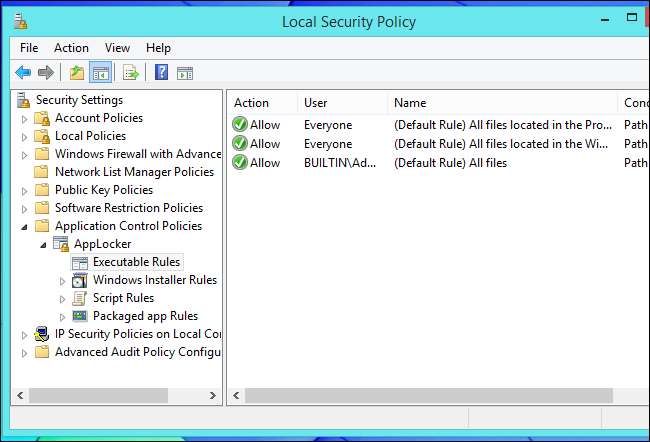
“Store App” Sideloading
RELATEREDE: Sådan Sideload moderne apps på Windows 8
Som standard kan de nye Windows 8-apps - dem, som Microsoft plejede at kalde "Metro-apps", men nu kalder "Store Apps" - kun installeres fra Windows Store. I modsætning til på Android - og i modsætning til traditionel Windows-desktopsoftware, som du kan få mere fra - kan du ikke installer Windows 8-apps uden for butikken . Windows 8 er som Apples iOS på denne måde. På iOS har denne begrænsning ført til kontroversielle spil Apple tillader dig ikke at spille på iOS-enheder .
Evnen til at installere apps uden for appbutikken er kendt som "sideloading". Kun Enterprise-udgaver af Windows har indbygget understøttelse af sideloading, og det fungerer kun, når de er knyttet til et Windows-domæne. Virksomhedssystemer, der ikke er knyttet til et Windows-domæne, har ikke denne funktion. Windows Professional-computere, der er knyttet til et domæne, har heller ikke denne funktion, medmindre du køber en særlig licens via din Microsoft-volumenlicensaftale. Evnen til at køre applikationer, som Microsoft ikke specifikt har godkendt, er kun til organisationer med volumenlicensaftaler.
Sideladning er bogstaveligt talt muligheden for at installere Store-apps uden for Store. Af en eller anden grund kaldes disse Store-apps stadig Store apps, når de installeres uden for Butikken.
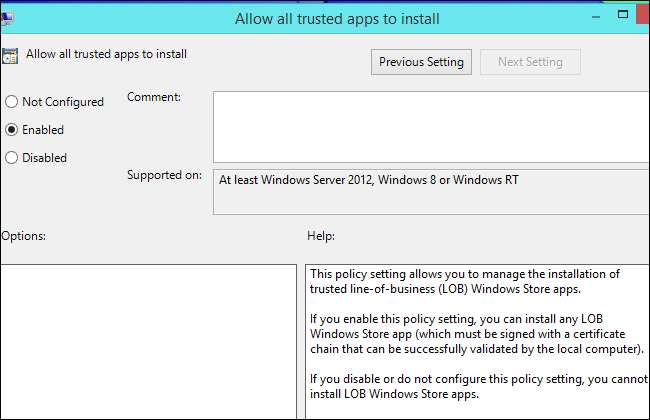
Andre funktioner
For fuldstændighedens skyld er her de andre funktioner, der kun er tilgængelige i Enterprise-udgaver af Windows 8. Selv de fleste Windows-entusiaster vil ikke bruge disse derhjemme.
- Direkte adgang - DirectAccess er en VPN-lignende funktion. Traditionel VPN-forbindelser skal initieres manuelt af brugeren. DirectAccess er designet til at oprette forbindelse automatisk hver gang en bruger opretter forbindelse til Internettet. Et firma kan sikre, at bærbare computere, det distribuerer, altid forsøger at oprette forbindelse direkte til deres netværk, tunneling deres internetaktivitet gennem en krypteret forbindelse.
- BranchCache - BranchCache er en funktion designet til organisationer, der har flere "filialer" forskellige steder. For eksempel kan hovedkontoret muligvis indeholde en server med nyttige data, som et filialkontor har brug for at få adgang til. I stedet for at få adgang til disse data via WAN (internet) -forbindelsen hele dagen, kan BranchCache oprette og vedligeholde en lokal cache af dataene. Dette fremskynder tingene og reducerer brugen af internetforbindelse. BranchCache kan fungere i “Distribueret cache” -tilstand, hvor dens cache er lagret på tværs af computere i filialen, eller “Hosted Cache” -tilstand, hvor cachen er hostet på en server i filialen.
- RemoteFX Virtualiseringsfunktioner - Kun en Enterprise-udgave af Windows kan køre i en RemoteFX virtuel maskine og bruge RemoteApp, RemoteFX virtual graphics processing unit (vGPU) og andre avancerede virtualiseringsfunktioner. Disse funktioner er designet til at køre Windows på en værtsserver, hvilket giver adgang til det Windows-miljø til flere klienter, der har fjernadgang til Windows-systemet. Dette betyder ikke noget, om du bare kører Windows på en virtuel maskine på din hjemmecomputer.
- Tjenester til netværksfilsystem (NFS) - Enterprise-udgaven af Windows inkluderer support til Netværksfilsystem (NFS) -protokol . NFS er en netværksfildelingsprotokol, der normalt bruges af Linux og andre Unix-lignende operativsystemer. Du skal bruge Enterprise-udgaven af Windows for at få adgang til NFS-aktier uden tredjepartssoftware.
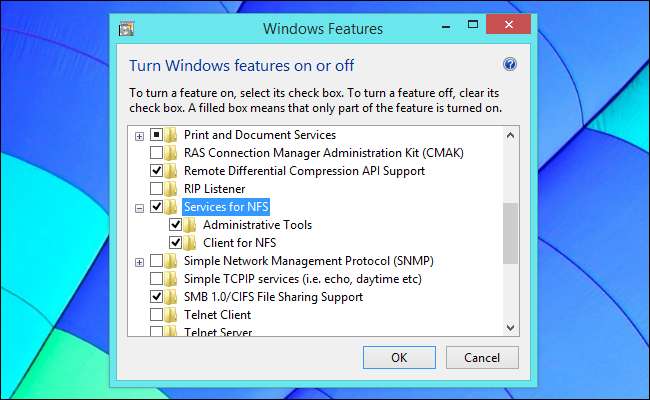
RELATEREDE: 5 måder at køre Linux-software på Windows
- Delsystem til Unix-baserede applikationer - Microsofts undersystem til UNIX-baserede applikationer (SUA) eller Windows Services til UNIX (SFU) -software giver et Unix-lignende miljø designet til at muliggøre lettere overførsel af Unix-applikationer til Windows. Denne funktion blev udfaset på Windows 8 Enterprise og blev fuldstændigt fjernet i Windows 8.1 Enterprise. Du har det bedre at bruge Cygwin, hvis du har brug for det Unix-applikationer på Windows - eller endda bare køre Linux på en virtuel maskine.
De fleste af disse funktioner giver ikke rigtig mening i ikke-Enterprise-versioner af Windows, selvom det ville være rart at have mulighed for at få adgang til og lære dem i Professional-udgaver af Windows. Nogle af disse funktioner kunne dog være meget nyttige - Windows To Go ville være et godt alternativ til Linux live USB-drev, og AppLocker ville være et fremragende værktøj til at låse Windows-pc'er ned og beskytte dem mod malware.







